
じゅんこ式 ダウンロード品超整理術 |
|
| オブジェクトが増えすぎると‥‥ 何を保存するか? どこに保存するか? 保存したあとは? じゃあ使うときは? じゃあスキンは? 壁床はどうするの? |
|
| なんと言ってもシムピープルの楽しさは、(ほとんど)ただで、現実にはとても買えないすてきな家具やお洋服がじゃんじゃん手に入ることですよね。でも、だからといって調子に乗ってほしいものをどんどんダウンロードしてると、ゲームが重くなるばっかりで、あまりいいことばかりじゃありません。日記にも書いてるように、私もオブジェクトが1万(使ってるものだけ。ダウンロードした数はそれを大きく上回る)を超えたら、「もうどうにもならない!」ってところまで行ってしまいました。そこで苦肉の策として編み出した整理術を伝授しちゃいましょう。 |
| とにかく起動時間が遅くなる! うちはCD-ROMを入れてから、近所マップが表示されるまで(イントロ・ムービーなしで)ゆうに25分! お湯をわかしてお茶を入れて飲んでお菓子とか食べる時間がじゅうぶんあります(笑)。ちなみにゲームの終了も起動ほどじゃないけど10分はかかります。毎回これじゃあ気楽に遊ぶってわけにもいかない。 ところがハードディスクを交換した際、ためしになんにもなしのデフォルトのままゲームしてみたら、飛ぶように速いじゃないですか。「これはどうにかしなきゃならん」と考えたのが、大整理に着手するきっかけでした。 あと、このバグは『P&G』からはなくなったようですが、たぶん誰でも一度は経験があるのは、「ビルドモード・オブジェクトが多すぎる」エラー。 ビルドモード・オブジェクトには個数の上限があって、それを超えると、ビルドモードのカタログ表示がめちゃくちゃになっちゃうのよね。これを解決するには、ビルドモード・オブジェクトの数を減らすしかありませんでした。 いちばん簡単なのは余分なオブジェクトを削除することだけど、Transmogrifierなどのツールを使って、ビルドモード・オブジェクトを購入モード・オブジェクトに変えることもできます。たとえばドアを装飾品に変えるんだけど、変えてもドアはちゃんとドアとして機能するよ。 しかし! どうやら購入モード・オブジェクトにもある種の上限があるみたいというか、私ぐらい増えちゃうとほしいものを捜すだけでも一苦労! 購入画面のカタログの切り替えもすごーく遅くて、目的の場所へ行き着くだけでも大変だし、入っているのに出てこないものもあるし。 それ以上に問題なのは、ゲームが立ち上がらなくなったり(立ち上げようとすると「正しいCDを入れてください」とかいうエラーメッセージが出る)、ゲームに入れなかったり(読み込みが終わったとたんに強制終了する)、ゲームが途中でフリーズしたり強制終了すること。 私はこれをずーっと家のバグだと思っていたんですが、入ってるオブジェクトを20個ぐらい削除するとまた普通にできるようになるので、どうやら単にオブジェクトが多すぎたためらしい。新しく作った家がすぐにクラッシュするのも、新しいオブジェクトを大量に入れるせいだということがわかりました。 そこで大々的なオブジェクトの整理整頓に取り組みました。 実はこの問題はまだ私自身が試行錯誤の最中なので、これっていう解決法はまだ見つからないんだけど、いちおう参考までに私がどうしているか書いてみます。 |
| とにかく、もうなんでもかんでもダウンロードするのはやめました(苦笑)。今はDLの時点で徹底的に厳選し、どうしてもほしいものだけに限っています。そうじゃないとハードディスクの中もぐちゃぐちゃになるし、10ギガやそこらあっという間に行っちゃうし。(マジで!) 何しろ今やシムサイトの数といったら天文学的だし、毎日発表される新作の数だって星の数ほどありますからね。(しかし1つのセットに30も家具を入れるのはやめてほしいっていうか、全部DLするから悪いんだけど)(笑) 最近はSims Showcaseとか見ても、DLするのはせいぜい1セットか2セットだけ。ただし、STPとかDincer Hepgulerみたいなお気に入りの定番サイトのものは例外的に、今は使うあてがなくても後で必要になるかもしれないので、新作は一通りDLしておきます。こういう優秀なサイトはいつ消えたり有料になっちゃうかわからないからね。SimtasyもSim Goddessesもそうだったし。 それで何を選ぶかはもうお好みで‥‥としか言いようがないんですが、いちおう私の場合、すでに持ってるものに似ているものや、デフォルト・オブジェクトや有名サイトのセットの色替えクローンは原則として使いません。やっぱりオリジナルの方が出来がいいのが普通ですから。 スキンはオリジナルがダサすぎることが多いので、喜んで使わせてもらってます。 で、あくまでオリジナルに限ると。あとはもう出来次第。出来っていうのも、オブジェクトごとに細かいチェックを入れて、植物は葉っぱの先とかの細かい部分の仕上げがちゃんとできてるかとか、置物とかはパースが狂ってないかとか、椅子とか机はテクスチャーが不自然に光ったり、逆に色がくすんだりしてないかとか、絵はちゃんとした額縁に入ってるかどうかとか。 えらそーに!と思われるでしょうが、ここまで増えちゃうと、これぐらいしないとちっとも減らないのよ。私の家がすてきに見えるのも当然。最高にすてきなオブジェクトしか入れてないんだから(笑)。 最近は自分の家を思い浮かべて、「これはあの家で使える!」と思ったものをDLすることが多いです。 |
| そうやってダウンロードしたファイルをどこに収納するか? もちろん、オブジェクトはすべてDownloadsかUserObjectsフォルダに入れなきゃゲームじゃ使えないんだけど、私はその前に、いったん別のフォルダに、サイト別、セット別の「保管庫」を使って、保存しています。こんな感じで。 | ||
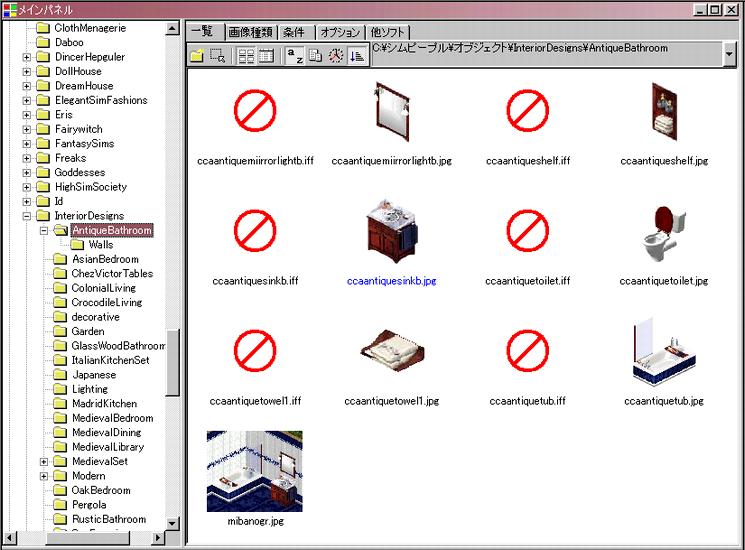 |
||
| おっと、この写真を見た人たちがてっきりこれをオブジェクト・ビューワーだと思って、どこのなのか質問されたけど、これは単なる画像ビューワー(ART Viewer Liteというシェアウェアです)。オブジェクトのiffファイルは、ご覧のように普通の画像ソフトじゃ表示できません。(見れないまでもいちおうiffをサポートしてるソフトを選ぶのがミソ。こうやって見ればちゃんとオブジェクトが入ってるのがわかるから) 私はわざわざ1個1個写真に撮って、オブジェクトといっしょに保存しているわけですよ。こんなに見やすい便利なビューワーがあればいいんだけどね(笑)。 この写真はSims Interior Designsのアンティーク・バスルーム・セットを見たところ(写真はサムネイルで、クリックすると実物大で見れるようになってます)。このセットには壁紙もついているので、それはさらにサブフォルダを作って格納してあります。 ご覧のように、まずサイトにあるゲーム画面の写真を取り込み(これがあると、セット全体の雰囲気や、実際に使ったときどういうふうに見えるかわかるので)、それからひとつひとつのオブジェクトの写真を撮って、同じ名前のJPEGファイルにして保存します。そんな手間をかけないでもサイトにある見本画像を保存しておけばいいようなもんですが、それだと縮尺がまちまちで、オブジェクトの実際の大きさがわからないし、小さすぎると見にくいので自分で写真に撮るわけ。 それで移動したり削除するときは必ずiffファイルとjpgの画像をいっしょに動かすわけです。これがあれば、何が入っているか一目でわかるので便利! オブジェクトの写真を撮るには、いろんなオブジェクト管理プログラムがあるので(ただしみんな英語版)、それを使います。代表的なのは、Transmogrifierとか、Sim Explorerとか、Sim Enhancer Object Manager(有料)とかかな。Object Organizerは見たところすごい便利そうなんだけど、日本語版じゃ動かないみたい。私は、Sim Explorerの旧バージョンのSimplorerというのを使ってます。見るだけならこれがいちばん軽くて扱いやすいので。 だったら何もこんな面倒なことしなくても、最初からそういうプログラムを使って見ればいいような気もしますが、これだとファイルの移動や削除が簡単になるんですよね。この画面を見て、ほしいものだけをマウスでちょいちょいとつまんで、直接UserObjectsに落としてやればいいんだから。 ところで、なんでわざわざ別に「保管庫」を作ってあるかというと、UserObjects内のオブジェクトは当然ながらしょっちゅう削除したり追加したりしているので、消してしまったあとで、「あー、やっぱりあれがほしい!」と思ったときに、もう一度ダウンロードしようにも、どこにあったか忘れてしまったり、サイト自体が消えていることが多いからです。 |
| で、保存するだけじゃないんですね。ここにも書いたように、ユーザー・オブジェクトの分類は作者によってバラバラだし、ホットデート以前のオブジェクトはそもそも分類されてないこともある。これじゃゲームで使おうと思っても、捜すだけで一苦労。そこで私はSE Object Manager(有料)を使って、部屋別、用途別の分類を直します。 たとえば、本棚は普通、書斎に分類されているけど、ベッドルームセットの一部なら、ベッドルームに入れておいたほうが捜すとき楽。テーブルランプのクローンの花瓶なんかも、ライティングで捜すより、「装飾品ー植物」にしておいたほうが便利だし。 ただ、問題はどんなにきれいに分類しても、購入モードではぐちゃぐちゃにまざりあって表示されることなんですよね。えー、これの解決法としてひとつ考えられるのは、値段を付け替えることです。 購入モードは値段順に表示されるので、同じ値段にしておけば並んで表示されるし、逆によく使うものは安くしておけば、最初のほうに表示されるわけ。でも1個1個のオブジェクトについてそこまでやる元気は、さすがに私にもありません。よって、購入モードではあいかわらず、「ない!ない!」と言いながら捜しています。 この作業をしている間に、オブジェクトをじっくり観察することになるので、「これは使える!」と思ったものだけを、シムピープルフォルダに入れます。 |
| で、これまではこの保管庫から必要なものだけをフォルダごとUserObjectsにコピーして使ってたんだけど、そうすると、UserObjectsの下にどんどんフォルダが増える一方。ここにも書いたように、これは起動を遅くする重大な原因で、やっちゃいけなかったんですね。 この整理方法のいいところは、どれが誰の作ったものかわかることと、何と何がセットになっているのかがわかること。 だけど、こんな細かくフォルダに分けてると、たとえば、色替えアイテムでトイレの色がほんの少し違うだけ、なんてのが入っていてもわからない。そんなの2つも入れておいてもしょうがないもんね。ゲーム中にそれに気付いて片方を削除しようとしても、いったいそれがどこにあるんだかわからない。逆に「あの絵は入れてあったっけ?」と思っても、作者がわからないかぎり捜せない。 そこで作者別の保管庫はそのまま残し、User Objectsの中だけ種類別・用途別に分類することにしました。どうせセットでなんか使うことめったにないんだし、トイレならトイレだけまとめてあれば、どれが必要でどれがいらないかはっきりするから。で、こんなふうに分類してみました。 |
||
| ビルドモード/ドア・窓 ビルドモード/フェンス・柱 ビルドモード/階段・暖炉 ビルドモード/花・木 バスルーム/シャワー・タブ バスルーム/トイレ・シンク バスルーム/家具 バスルーム/小物 ベッドルーム/ベッド ベッドルーム/ドレッサー ベッドルーム/小物 リビングルーム/サイドボード リビングルーム/小物 ダイニングルーム/家具 ダイニングルーム/小物 キッチン/冷蔵庫・ストーブ キッチン/電気製品 キッチン/家具 キッチン/小物 書斎/机 書斎/本棚 書斎/小物 |
ホール(玄関用品) テーブル/ダイニングテーブル大 テーブル/ダイニングテーブル中小 テーブル/コーヒーテーブル テーブル/エンドテーブル テーブル/カウンター テーブル/バスルーム・カウンター テーブル/キッチン・カウンター 椅子/ダイニング用 椅子/リビング用 椅子/ソファ・ベンチ 電気製品/ステレオ 電気製品/テレビ・コンピューター 電気製品/その他 |
照明器具/テーブルランプ 照明器具/フロアランプ 照明器具/ウォールライト 照明器具/シーリングライト 照明器具/屋外灯 装飾品/絵画大 装飾品/絵画中小 装飾品/彫刻 装飾品/花(花瓶) 装飾品/花(植木鉢) 装飾品/花(屋外) 装飾品/ラグ大 装飾品/ラグ中小 装飾品/カーテン 装飾品/鏡 装飾品/アウトドア 装飾品/その他 レクリエイション(チェスボード・おもちゃ箱など) ペット用品 ハックト・オブジェクト その他 (壁・床・屋根はフォルダが別) |
| あー、これでもまだめんどい! 実はこのフォルダの中がさらに「絵画(肖像画)」とか「絵画(風景画)」とか分かれてるんですよ。これでもフォルダはずいぶん減ったんですがね。これぐらいじゃ焼け石に水! ということがわかったので、今はここまで減らしました。 |
||
| ビルドモード/ドア・窓 ビルドモード/植物 ビルドモード/その他 ベッドルーム キッチン・ダイニング バスルーム リビング・玄関 書斎 |
絵画 じゅうたん 植物 その他装飾品 照明 椅子 テーブル |
電気製品・レクリエーション 子供用品・ペット用品 屋外 その他 |
| 《注意!》 この分類は単に私が入れ替えたり削除したりしやすくするためにフォルダ別に整理したもので、この分類がゲームに反映されるわけではありません。オブジェクトの「種類」はiffファイルに書き込まれているので、それを変更するには“Hot
Date Object Organizer”(オフィシャル)のような専用のツールが必要です。 なお、入れてるオブジェクトは別に「現在使用中オブジェクト」のフォルダを作って、そこに写真だけ入れておきます。それを見れば今何が入っているかわかるし、ファイル名がすぐにわかるので。 これがあると、あるオブジェクトがどの作者のどのセットの一部か知りたいときも便利です。私はHP作る上で、どうしてもそれも知る必要があるので。そのとき保管庫が生きてくるんですよね。写真を見て、エクスプローラを開き、検索ツールを使って、名前の一部を捜せばすぐにわかるわけ。(現実には保管庫の中もぐちゃぐちゃになっていて、捜しきれないことも多いんだけど) いくつかのファイルが揃ってないと機能しないようなハックト・オブジェクトなどは、ここには入れずに、オブジェクトごとにDownloadフォルダにサブフォルダを作って入れています。オフィシャル・サイトからDLしたものも区別するためにDownloadのほうに。 |
||
| じゃあスキンは? | |
| スキンが増えるとめんどくさいのは、Skinフォルダはサブフォルダが作れないのと、スキンは画像を見ただけではシムに「着せる」とどう見えるかがわからないことなんですよね。 スキンは別に「スキン保管庫」を作って、やはりサイト別に整理してあります。ただし、オブジェクトと違ってスキンは3つのファイルが揃わないと機能しないので、それがバラバラにならないように、さらに1つごとに細かいサブフォルダが作ってあります。(なにも作らなくても、解凍のときに「自動的にフォルダを生成する」にチェックをしておけばいい) ほんとはここにオブジェクト同様、写真を撮って入れておくといいんだけど、スキンはそんなにたくさんないし、そこまでやる気力がないんで、DLサイトの見本画像をいっしょに保存してあります。 ただ、この見本画像は実際のプレイ画面で見るのとはずいぶん違うことがあります。そこで「入れる前に選別」がモットーの私としては、ゲームで使う前にシムに着せて見ています。 そのためにはこれまたいろいろなスキン用ツールがあるんですが、私はよく知らないのでスキン・サイトさんのFAQを見てもらうことにして、私はとりあえず、SimEnhancer 3D(有料)というのを使っています。これだと、スキンを着たシムの画像が3Dで見られるので、上下左右にぐるぐる動かして細かく検分することができるんですよね。 ただ、SimEnhancerはSkinフォルダに入っているスキンしか見れないんです。なのに、スキンっていったん入れてしまうと、捜し出して削除するのが大変。うっかり消してはいけないものを消してしまう危険もあるし。そこで我ながらアイディアだと思ったのは‥‥ 見たいスキン一式を保管庫からエクスプローラでSkinフォルダにコピーします。すぐにSimEnhancerで見て、いらなかったらエクスプローラで「元に戻す」をすれば、コピーしたファイルだけが安全に削除されるわけ。 この作業中に、こわれたスキンや、メッシュがないなど足りないファイルがあれば、SimEnhancerが教えてくれるという利点もあります。 ただ、やっぱりSkinフォルダがたちまちふくれあがってしまうので、少しでも使いやすくするために、L(ねまき)、S(水着)、F(フォーマル)、W(防寒着)、H(ハイファッション)などで始まるバイ・スキンは、ExpansionShared\SkinsBuyフォルダに入れてます。メッシュはダブってる可能性があるので、Skinフォルダにまとめます。 |
| 壁床はどうするの? | |
| 壁床はサブフォルダが使えるんですけど、そこまでする気力はもうないので、全部まとめて放り込んであります。だいたい、どうやって分類したらいいのかも思いつかないし。 ただ、壁床もスキンと同様、貼ってみないとどう見えるかがわからないんですよね。ゲーム・フォルダに入れる前に(あるいはゲームを立ち上げずに)これを見るには、オフィシャルのHome Crafterというプログラムを使います。本来壁床制作用のツールですが、貼ったところが一発で見れて便利です。 ただし屋根にはこの手が使えません。屋根には陰影がつくので、元のbmp画像とはまったく違って見えることもあるし。まあ、ファイルも小さいからいいかって感じで、屋根はむやみにDLしないようにしています。 ちなみに苦心さんたんの末、現在の使用オブジェクト数は3000弱に減らしました。壁紙が344個、床が321個。それでもどうにか耐えられる速さにはなりましたし、強制終了することもなくなりました。 |
 |
 |
| SEO | [PR] 爆速!無料ブログ 無料ホームページ開設 無料ライブ放送 | ||
